いくら丁寧に扱っても、時間が経てば汚れてくるのがモニターですね。そんなモニターのクリーニングの方法ですが、気をつけなければいけない点が数多くあります。
特に、記事タイトルに記載したようにMacbookとノングレア液晶については注意が必要です。間違った方法や間違ったクリーナーを使用し続けることによって表面のコーティングにダメージを与えてしまう可能性があります。
過去のMacbook Proでは液晶の問題が多かった
ご存じの方も多いかと思いますが、過去モデルのMacbook Proは液晶のコーティングが剥がれる問題が発生していました。
保証期間内であれば無償交換してくれていたようですが、保証期間を過ぎると自己負担となりますし、モニターの交換ですから請求額はそれなりの金額になると考えられます。
以下は「Macbook Pro 液晶 剥がれ」で検索した結果ですが、なかなかすごい数の個人ブログなどの記事がヒットします。
表面のコーティングは劣化する
そもそも液晶画面の表面に何か特殊なコーティングがされている場合、元の素材にプラスして表面を加工している訳ですから、物理的な刺激を与えるなどすれば剥がれる可能性があるのは当然のことですね(前述のように物理的刺激を与えなくても劣化する場合もあります)。
だからといって汚れたまま放置して使い続けるのもおかしな話ですし、出来ればきれいな状態で使いたいと思うのがユーザーの心理でしょう。
クリーニングはしたいけど画面の劣化は避けたいと思う場合、どうやって液晶画面をクリーニングすれば良いのでしょうか。
液晶表面が特殊加工された画面クリーニングの基本
液晶クリーナーを検索してみると、液体のものからクリーナーが含まれたウェットティッシュのようなタイプの簡易的なものまで様々な商品が販売されています。
以下Amazon検索窓で
液晶クリーナー
で検索してみて下さい(本来なら以下に検索結果が表示されるはずですが不具合により使用停止中)。
私は普段、軽く布で埃を拭き取って綺麗な状態を保っていたのですが、それだけではさすがに取れない汚れも付着してきており、そろそろ一度綺麗に拭き取らないとダメかな?なんて状態になったのでクリーナーを探しにヨドバシカメラへ行ってみました。
今使っているのがMBP16で、写真のように外部モニタとしてEIZOのモニタを2枚使っています。

このEIZOのモニターはノングレア液晶のタイプです。
低反射液晶パネル(ノングレア液晶)など特殊加工された液晶パネルの場合、クリーニングを行う際には特に気をつけなければいけない点があります。
市販のクリーナーは注意
ヨドバシカメラでクリーナーを探して、すべての商品の詳細を読みましたが、市販のほとんどのクリーナーは成分にアルコールが使われていたり、とても小さく注意書きが書かれているのですが
低反射液晶のような特殊コーティングがされているものには使用しないで下さい。
との記載がありました。
これは困ったと思い、ノングレア液晶を販売しているEIZOのクリーナーは無いのかと探してみると在庫はありませんでしたが、ネット検索すると見つかりました。
これなら使っているモニターのクリーニングに使えるし、Macbook Proの画面に使っても大丈夫なのでは?と思い購入しました。
結果は自分としては大満足でしたが、いきなり買わなくてもクリーニングクロスと水だけでも汚れが取れるかも知れません。
こちらを購入する前にクリーニングクロス(後述)を先に購入して、クロスだけで汚れが落ちるかどうかを先に試してみるのがおすすめです。
液晶画面の汚れのとり方
ひとくちに液晶の汚れと言っても、様々なタイプの汚れがありますので、それらを種類別にどうやって綺麗にすればよいかご紹介します。
液晶画面のホコリ汚れ
液晶が見難い、バックライトが消えている時に見ると汚いなんて場合の多くは静電気によって付着したホコリによるケースです。
これはエアダスターを使えば簡単に吹き飛ばせますし、これを使えばキーボードの間に溜まったホコリなども同じように吹き飛ばせます。
以下のような商品が格安で販売されていますので、コンピューターを綺麗な状態で使いたい方は必ず持っておくべき道具です。
作業をする際は屋外で
このエアーで埃を飛ばす方法で掃除をする場合、出来れば屋外に持っていってから作業を行いましょう。
部屋の中で作業を行うと、せっかく除去した埃が部屋の中で舞うだけで、それがまた降ってきてしまいますので再付着します。
雨の日などは論外ですが、無風よりも風のある日に作業を行うのが理想的ですね。
とにかく吹き飛ばした埃がどこかへ飛んでいって再付着しにくいような状況で作業を行うと良いでしょう。
液晶に付着した汚れ
液晶モニターの表面の汚れは埃だけではありませんね。モニターの前で電話した、何かを食べたなんて場合はちょっと汚い話ですが飛沫が画面上に付着している事があります。
このような汚れの場合はエアーで吹き飛ばすことが出来ませんので、拭き取る必要があります。
専用クロスは必須
液晶画面の拭き取りには必ず専用クロスを使用する必要があります。メガネを掛けている方は日常的に使用していると思いますが、クロスの表面の目が細かいものを使用しなければ、画面に傷をつけてしまう可能性があります。
画面に傷がついてしまうと、表面が平滑でなくなってしまいますので、さらに汚れが付着しやすくなる上、傷の上に付いた汚れは元の状態より取れ難くなってしまいます。
取れにくい汚れを取ろうとするとまた傷が入る
なかなか取れない汚れを取ろうとする際、心理的に余計に力を入れてしまいがちです。
力を入れて拭く→余計に傷が入る
この悪循環によって、液晶表面の状態がさらに悪化します。そうなるともう後戻りは出来ません。そうなる前に正しい方法でクリーニングを行う必要があります。
TEIJINのクリーニングクロス
このクリーニングクロスはカメラのレンズにも使用出来るものですから信頼性が非常に高いです。
もしこのクロスを使用してカメラレンズに傷が入るような商品だった場合、ユーザーの非常に高価なカメラレンズを弁償することになりますので中途半端なものを販売する訳にはいきませんね。
8枚も入ってこの値段ですから、スマホの画面、液晶画面などに使い分けてもさらに予備が残るくらいですからかなりお買い得ですね。
水拭き
水拭きと言っても、ドボドボに濡れたタオルなどで拭き取るのは論外です。
電気が通っているもので、基本的に防水性能が不要な電化製品の掃除には水は厳禁です。ショートしてしまうと機械そのものが故障してしまうので非常にリスクが高いです。
ですから、汚れが酷い場合はクリーニングクロスに水を含ませて、しっかりと絞った状態で優しく拭き取るのが理想的です。
ただ油分を含んだ汚れの場合、水拭きすることによって油が伸びて広がり、汚れの範囲が余計に広くなってしまう可能性もあります。
それでも取れない汚れは専用のクリーナーがベスト
ここまでの方法、適切なクロスと水拭きでも取れないような汚れの場合はやはり専用のクリーナーを使うのがベストでしょう。
私の場合は手の汗や油分が画面に付着していたのがメインの汚れだったようですが、これを使えば本当に買った当初のような美しい画面に変わって大満足でした。
拭き取り前
汚い画像ですが以下のような状態でした。

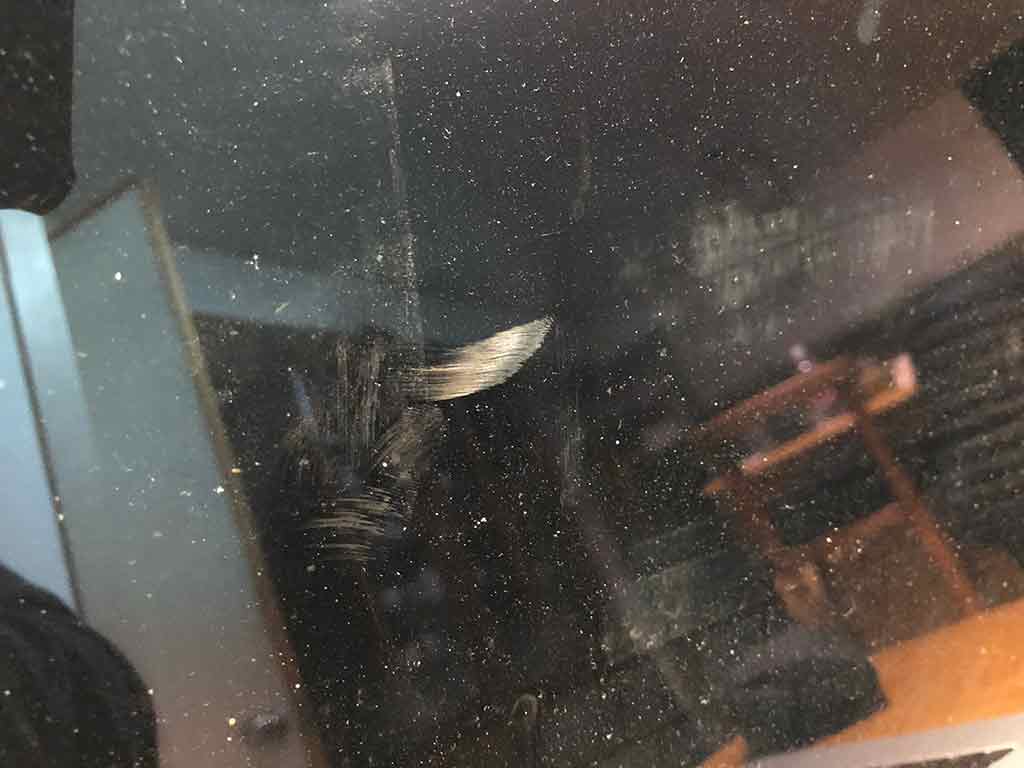
画面上部はディスプレイを閉じた状態から開ける際に親指が当たる場所が汚れています。画面中央はなにかの拍子に手が当たったのか、汚れが付着しています。
拭き取り後
これをEIZOのクリーニングキットを使用して拭き取ると以下のようなレベルまで回復しました。
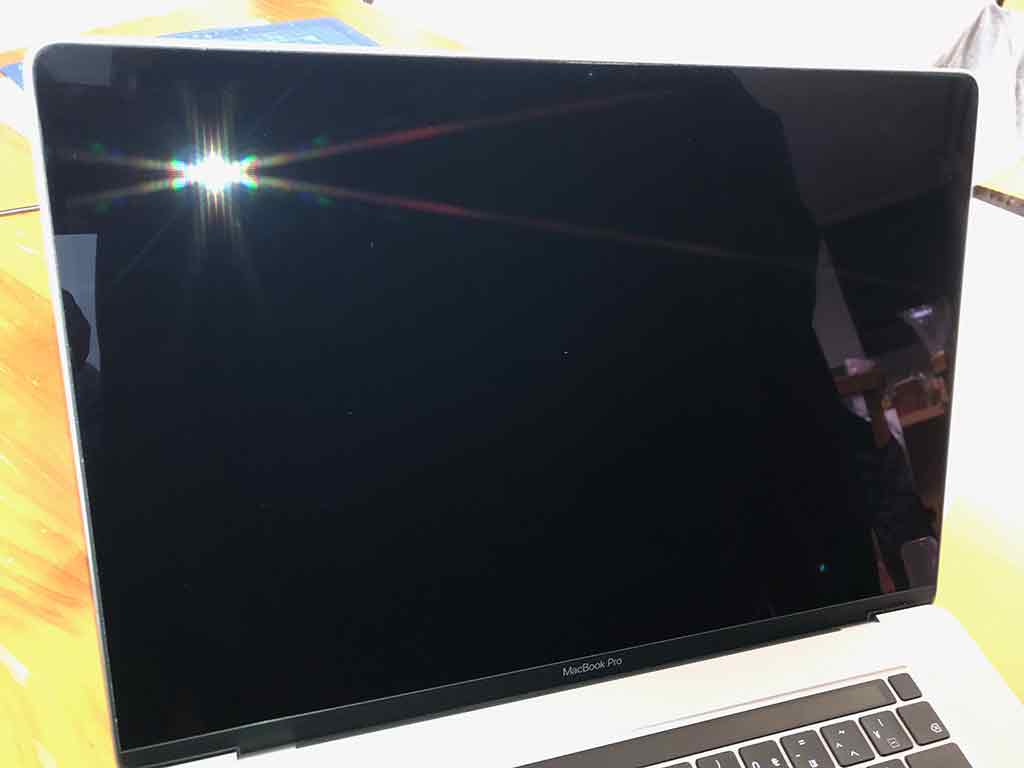
映り込みがあまりに綺麗で見えすぎてしまうレベルだったので、布で隠して撮影しました。
さすがに購入後初めての拭き取りだったので慎重に時間を掛けて(5分くらい)拭き取りましたが、まるで鏡のように綺麗になりました。
ノート型PCはキーボード表面の汚れにも注意
PCを操作する際、一番手で触れるのがマウス、タッチパッドとキーボードだと思いますが、手で直接触れるから当然手の脂や汗、汚れが付着しやすい場所でもあります。
ノート型の場合は、画面を閉じた際に画面とキーボードは直接触れないにしてもかなり近い距離です。
ノートPCを鞄に入れる、持ち運ぶ際に液晶面に掛かる少しの圧力でも画面とキーボードが接触してしまいます。
その際にキーボードに付着した皮脂汚れなどがキーボードに移り、画面の汚れになってしまう可能性があります。
特にMacbook Proは限界設計で作られている
最新のWindowsノートPCを所有した事がありませんので詳細はわかりませんが、Macbook ProやMacbook AirなどAppleのノート型PCに関しては、設計自体がかなり詰めた限界設計で作られていますので、折りたたんだ際の画面とキーボードの距離が非常に狭い状態です。
限界まで隙間を小さくしているのでコンパクトであるのは間違いないのですが、その隙間の小ささ故にほんの少しの圧力でも画面とキーボードが接触しやすい状態であるため、当然画面も汚れやすくなっているという事になります。
使用前の手洗いが効果的
正直これは面倒くさいのですが、癖のものですから慣れればどうってことないと思います。PCを使用する前にさっと手を洗ってから作業を開始するようにすれば、汚れが付着しくい状態を維持出来るので、クリーニングの回数も減る訳ですから結果美しい状態が長持ちするという事になりますね。
キーボード表面のクリーニングも並行して行うべき
前述のようにキーボードの表面から移る汚れもある訳ですから、当然キーボードのクリーニングも並行して行うことが効果的です。
電源を落としてから作業する
キーボードの拭き掃除の際は、シャットダウンをしてから作業するようにしましょう。
キーボードを拭き取る際に電源が入っていると誤操作が起きる可能性が高いのでシャットダウン後に作業を行うほうが良いです。
バッテリーが取り外せるタイプのノートの場合は出来るだけバッテリーは外して作業した方が安全です。
おわりに
コンピューターのお手入れ、どこまでやって良いのか自分では判断しにくい部分もありますが「やってはいけない事」はどんな事がをしっかり把握しておけば、ただの掃除ですからそんなに緊張する必要もありませんよ。
ノートは特にパッと開いた時の画面が汚かったら、あまり格好の良いものではありませんね。
出来るだけ良い環境を維持して気持ちよくパソコンを操作したいもんですね。
液晶の汚れ、手入れで悩んでいる方は是非このクリーナーを買って使ってみて下さい。かなりオススメですよ。
クロスを買うならこちらがおすすめです。
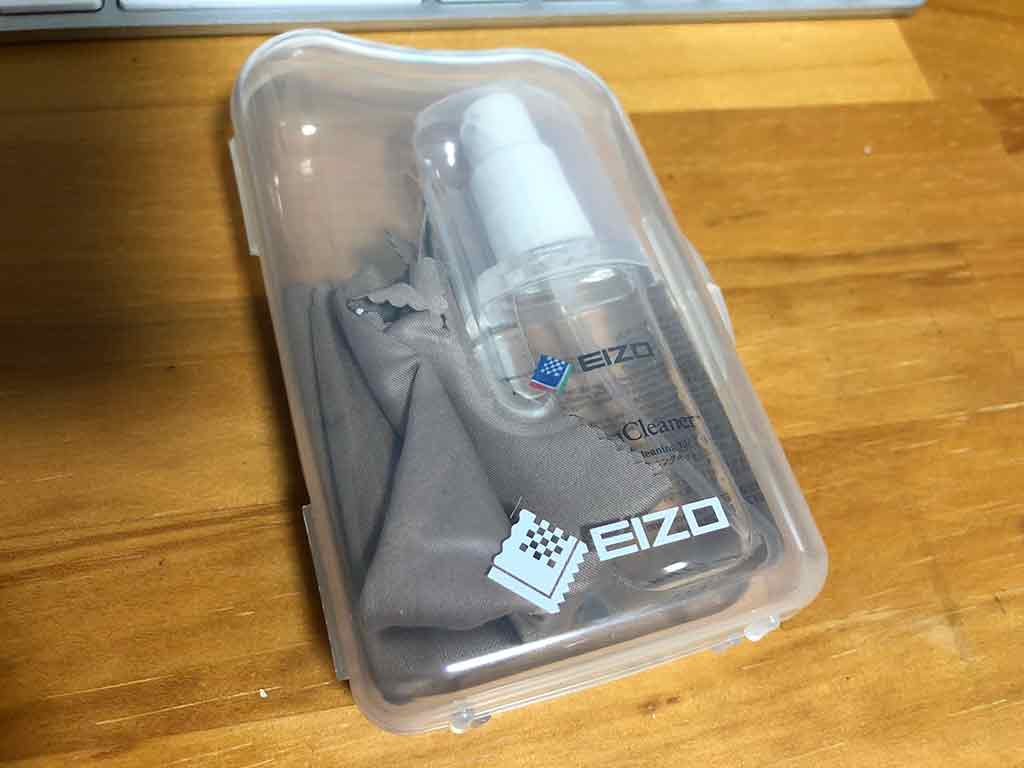

![EIZO Screen Cleaner モニタークリーニングキット[SCKIT]](https://m.media-amazon.com/images/I/21SJYAR035L._SL500_.jpg)



